
LR_9-10 Методические указания к лабораторным работам
.pdf
|
|
форматирования. |
|
|
|
||
|
Button |
Командная кнопка. Используется для реализации |
|||||
|
|
в программе команд с помощью обработчика |
|||||
|
|
события OnClick этого компонента. |
|
||||
|
CheckBox |
Независимый переключатель. Используется его |
|||||
|
|
свойство Checked (отмечено), имеющее значения |
|||||
|
|
true или false, меняющееся при щелчке мышью. |
|||||
|
RadioButton |
Зависимый переключатель. Используется для |
|||||
|
|
выбора только одного из нескольких вариантов. |
|||||
|
|
Для этого компонент объединяется как минимум с |
|||||
|
|
одним или несколькими такими же компонентами |
|||||
|
|
в группу. Щелчок по компоненту приводит к его |
|||||
|
|
выделению и снятию выделения ранее выбранного |
|||||
|
|
компонента. Также имеет свойство Checked. |
|
||||
|
ListBox |
Список выбора. Содержит список предлагаемых |
|||||
|
|
вариантов (опций) и даёт возможность |
|||||
|
|
проконтролировать текущий выбор. |
|
||||
|
ComboBox |
Выпадающий список выбора. Представляет собой |
|||||
|
|
комбинацию компонентов Edit и ListBox. |
|
||||
|
ScrollBar |
Полоса |
прокрутки. |
Представляет |
собой |
||
|
|
вертикальную или горизонтальную полосу, |
|||||
|
|
управляющую |
визуальным |
представлением |
|||
|
|
компонентов, не помещающихся целиком в окне |
|||||
|
|
программы. |
|
|
|
|
|
|
GroupBox |
Контейнер группы компонентов. Используется |
|||||
|
|
для группировки нескольких связанных по смыслу |
|||||
|
|
компонентов. |
|
|
|
|
|
|
RadioGroup |
Группа зависимых переключателей. Содержит |
|||||
|
|
специальные |
свойства |
для |
обслуживания |
||
|
|
нескольких связанных между собой зависимых |
|||||
|
|
переключателей. |
|
|
|
|
|
|
Panel |
Панель. Этот компонент, как и GroupBox, служит |
|||||
|
|
для объединения нескольких компонентов. |
|||||
|
|
Содержит внутреннюю и внешнюю кромки, что |
|||||
|
|
позволяет |
создавать эффекты "вдавленности" и |
||||
|
|
"выпуклости". |
|
|
|
|
|
|
ActionList |
Список действий. Служит для централизованной |
|||||
|
|
реакции программы на действия пользователя, |
|||||
|
|
связанные с выбором одного из группы |
|||||
|
|
однотипных управляющих |
элементов, таких как |
||||
9
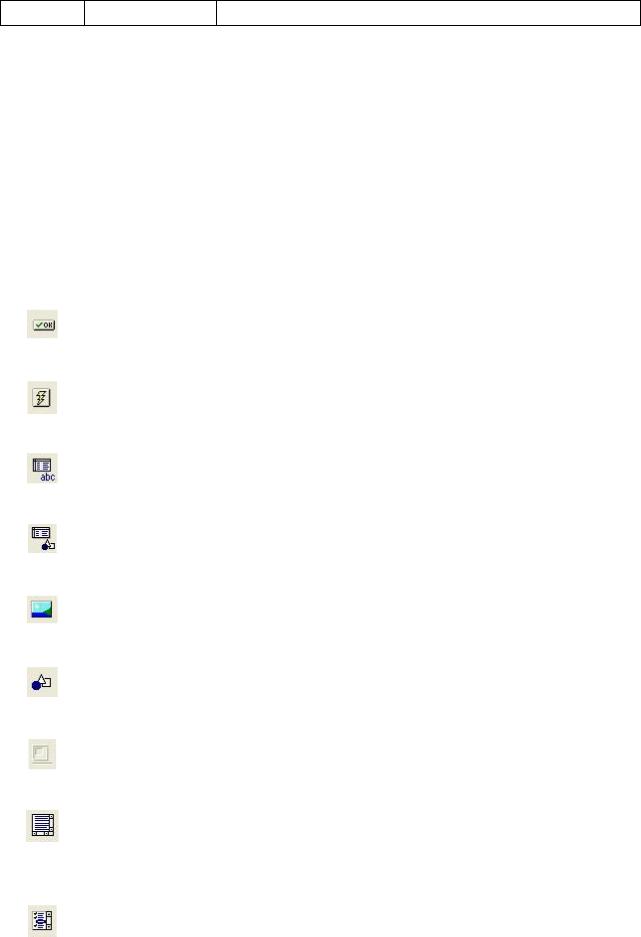
опции меню, кнопки и т.д.
Задание 2 – изучить страницу палитры компонентов Additional.
На страницу Additional помещены дополнительные компоненты, без некоторых сегодня трудно представить программу для Windows: кнопки с дополнительными свойствами, таблицы, компоненты для размещения изображений и многие другие, представленные в табл. 2.
|
Список компонентов страницы Additional |
Таблица 2 |
|||||
|
|
||||||
Пикто- |
Имя |
|
Назначение |
|
|
||
грамма |
компонента |
|
|
|
|
|
|
|
BitBtn |
Командная |
кнопка |
с |
пиктограммой. |
||
|
|
Отличается от стандартной кнопки Button |
|||||
|
|
возможностью отображения пиктограммы. |
|||||
|
SpeedButton |
Пиктографическая |
кнопка. |
Обычно |
|||
|
|
используется для быстрого доступа к опциям |
|||||
|
|
Главного Меню. |
|
|
|
|
|
|
StringGrid |
Таблица строк. Этот компонент обладает |
|||||
|
|
мощными возможностями |
для |
представления |
|||
|
|
текстовой информации в табличном виде. |
|||||
|
DrawGrid |
Таблица изображений. Этот компонент |
|||||
|
|
используется для представления изображений в |
|||||
|
|
табличном виде. |
|
|
|
|
|
|
Image |
Рисунок. |
Компонент |
для |
отображения |
||
|
|
изображений, в том числе пиктограмм и |
|||||
|
|
метафайлов. |
|
|
|
|
|
|
Shape |
Фигура. С помощью этого компонента можно |
|||||
|
|
вставить на Форму правильную фигуру - |
|||||
|
|
прямоугольник, эллипс, окружность. |
|
||||
|
Bevel |
Кромка. Служит для выделения отдельных |
|||||
|
|
частей Формы трёхмерными рамками и |
|||||
|
|
полосами. |
|
|
|
|
|
|
ScrollBox |
Панель с полосами прокрутки. В отличие от |
|||||
|
|
компонента |
Panel |
автоматически |
вставляет |
||
|
|
полосы прокрутки, если размещённые на нём |
|||||
|
|
компоненты отсекаются его границами. |
|
||||
|
CheckListBox |
Список множественного выбора. Отличается от |
|||||
|
|
стандартного |
компонента |
ListBox |
наличием |
||
10

|
|
рядом с каждой опцией независимого |
||||
|
|
переключателя |
типа CheckBox, |
облегчающего |
||
|
|
выбор сразу нескольких опций. |
|
|
||
|
Splitter |
Разделитель. Этот компонент создаёт границу |
||||
|
|
между двумя видимыми компонентами и даёт |
||||
|
|
возможность пользователю перемещать её. |
|
|||
|
StaticText |
Статический |
текст. |
Отличается |
от |
|
|
|
стандартного |
компонента |
Label наличием |
||
|
|
собственного Windows-окна, что позволяет |
||||
|
|
обводить текст рамкой или выделять его в виде |
||||
|
|
"вдавленной" части Формы. |
|
|
|
|
|
Chart |
Диаграмма. Этот компонент облегчает создание |
||||
|
|
специальных |
панелей |
для |
графического |
|
|
|
представления данных. |
|
|
|
|
Задание 3 – изучить страницу палитры компонентов Win32. |
|
|||||
Эта страница содержит компоненты, представляющие собой интерфейсные элементы для 32-разрядных операционных систем Windows 95/98/NT (В версии системы Delphi 2 эта страница называлась Win95). Использующие эти компоненты программы выглядят в стилистике последних версий операционных систем Windows.
|
|
Таблица 3 |
|
Список компонентов страницы Win32 |
|
Пикто- |
Имя |
Назначение |
грамма |
компонента |
|
|
TabControl |
Набор закладок. Каждая закладка представляет |
|
|
собой поле с надписью и/или текстом. Выбор той |
|
|
или иной закладки распознаётся программой и |
|
|
используется для управления содержимым окна |
|
|
компонента. |
|
PageControl |
Набор панелей с закладками. Каждая панель |
|
|
может содержать свой набор интерфейсных |
|
|
элементов и выбирается щелчком по связанной с |
|
|
ней закладке. |
|
ImageList |
Набор рисунков. Представляет собой хранилище |
|
|
для нескольких рисунков одинакового размера, |
|
|
например, пиктограмм для кнопок. |
|
RichEdit |
Многострочный редактор форматированного |
|
|
|
11

|
|
текста. В отличие от компонента Memo может |
|||||
|
|
изменять такие характеристи текста как шрифт, |
|||||
|
|
цвет, выравнивание и т.д. (формат RTF). |
|
||||
|
TrackBar |
Регулятор. Используется для управления |
|||||
|
|
значениями некоторых величин в программах. |
|||||
|
|
Например, с его помощью удобно изменять |
|||||
|
|
громкость звучания мультимедийных устройств. |
|||||
|
ProgressBar |
Индикатор процесса. С помощью этого |
|||||
|
|
компонента можно отображать ход исполнения |
|||||
|
|
достаточно длительного процесса, например, |
|||||
|
|
копирование данных. |
|
|
|
||
|
UpDown |
Цифровой регулятор. Две кнопки этого |
|||||
|
|
компонента служат для увеличения (верхняя) |
|||||
|
|
или уменьшения (нижняя) связанной с |
|||||
|
|
компонентом |
числовой |
величины. |
Для |
||
|
|
отображения |
этой |
величины |
умеет |
||
|
|
ассоциироваться с компонентом Edit. |
|
||||
|
HotKey |
Управляющая клавиша. Компонент служит |
|||||
|
|
для ввода управляющих кодов, таких как F1, |
|||||
|
|
CTRL+Shift и т.д. |
|
|
|
||
|
Animate |
Мультипликатор. |
Предназначен |
для |
|||
|
|
отображения |
движущихся |
изображений |
|||
|
|
(видеоклипов). Имеет ограничение - не может |
|||||
|
|
сопровождать видеоклип звуком. Как и |
|||||
|
|
компонент ProgressBar, применяется в основном |
|||||
|
|
для сопровождения длительных процессов. |
|
||||
|
DateTimePicker |
Селектор времени/даты. Этот компонент |
|||||
|
|
предназначен для ввода или отображения |
|||||
|
|
времени или даты. |
|
|
|
||
|
MonthCalendar |
Календарь. Служит для отображения календаря |
|||||
|
|
и выбора даты или диапазона дат. |
|
||||
|
TreeView |
Дерево |
выбора. |
Представляет |
собой |
||
|
|
совокупность |
связанных |
в древовидную |
|||
|
|
структуру пиктограмм. Обычно используется для |
|||||
|
|
просмотра структуры каталогов и других |
|||||
|
|
подобных элементов, связанных иерархическим |
|||||
|
|
образом. |
|
|
|
|
|
|
ListView |
Панель пиктограмм. Организует просмотр |
|||||
|
|
нескольких пиктограмм и выбор нужной. |
|||||
|
|
Компонент способен располагать пиктограммы в |
|||||
12

|
|
вертикальных или горизонтальных рядах и |
|||||
|
|
показывать их в крупном или мелком масштабе. |
|||||
|
HeaderControl |
Управляющий заголовок. Представляет собой |
|||||
|
|
горизонтальную или вертикальную полосу, |
|||||
|
|
разделённую на ряд смежных секций с |
|||||
|
|
надписями. Размеры секций можно менять на |
|||||
|
|
этапе работы программы. Обычно используется |
|||||
|
|
для изменения размеров столбцов или строк в |
|||||
|
|
разного рода таблицах. |
|
|
|
||
|
StatusBar |
Панель |
статуса. |
Предназначена |
для |
||
|
|
размещения |
разного |
рода |
служебной |
||
|
|
информации в окнах редактирования. Пример - |
|||||
|
|
нижняя часть рамки окна текстового редактора |
|||||
|
|
Word. |
|
|
|
|
|
|
ToolBar |
Инструментальная панель. Этот компонент |
|||||
|
|
служит контейнером для командных кнопок |
|||||
|
|
BitBtn и способен автоматически изменять свои |
|||||
|
|
размеры и положение при добавлении или |
|||||
|
|
удалении кнопок. |
|
|
|
|
|
|
CoolBar |
Инструментальная панель. В отличие от |
|||||
|
|
ToolBar, используется как контейнер для |
|||||
|
|
размещения |
стандартных |
интерфейсных |
|||
|
|
компонентов Windows, таких как Edit, ListBox, |
|||||
|
|
ComboBox и т.д. |
|
|
|
|
|
|
PageScroller |
Прокручиваемая |
панель. |
Служит |
для |
||
|
|
размещения узких инструментальных панелей. |
|||||
|
|
При необходимости автоматически создаёт по |
|||||
|
|
краям панели стрелки прокрутки. |
|
|
|||
Задание 4 – изучить страницу палитры компонентов System. |
|
||||||
На этой странице представлены компоненты, которые имеют различное функциональное назначение (например, Timer - очень важный в любой программе компонент), в том числе компоненты, поддерживающие стандартные для Windows технологии межпрограммного обмена данными OLE
и DDE.
13

|
Список компонентов страницы System |
|
Таблица 4 |
||||
|
|
|
|||||
Пикто- |
Имя |
|
Назначение |
|
|
||
грамма |
компонента |
|
|
|
|
|
|
|
Timer |
Таймер. Этот компонент служит для отсчёта |
|||||
|
|
интервалов |
реального |
времени. |
Имеет |
||
|
|
ограничение - не может обрабатывать интервалы |
|||||
|
|
менее 55 миллисекунд. |
|
|
|
|
|
|
PaintBox |
Окно для рисования. Создаёт прямоугольную |
|||||
|
|
область, предназначенную для прорисовки |
|||||
|
|
графических изображений. |
|
|
|
||
|
MediaPlayer |
Мультимедийный проигрыватель. С помощью |
|||||
|
|
этого компонента можно управлять различными |
|||||
|
|
мультимедийными устройствами. |
|
|
|||
|
OleContainer |
OLE-контейнер. |
Служит |
приёмником |
|||
|
|
связываемых или внедряемых объектов. |
|
||||
|
DDEClientConv |
DDE-связь. |
Совместно |
с |
DDEClientItem |
||
|
|
используется |
для |
создания |
клиентской |
||
|
|
программы в DDE-связи. |
|
|
|
||
|
DDEClientItem |
DDE-тема. Определяет тему DDE-связи в |
|||||
|
|
клиентском приложении. |
|
|
|
||
|
DDEServerCon |
DDE-связь. Совместно с DDEServerItem |
|||||
|
v |
используется для создания серверной программы |
|||||
|
|
в DDE-связи. |
|
|
|
|
|
|
DDEServerItem |
DDE-тема. Определяет тему DDE-связи в |
|||||
|
|
серверном приложении. |
|
|
|
||
2.2. Лабораторные задания
Задание 1 – Разработать приложение «Калькулятор», демонстрирующее основные свойства изученных компонентов. Разрабатываемое приложение должно иметь форму представленную на рис. 4. При нажатии на кнопку «Выход», приложение должно завершать работу. При нажатии на кнопку «=» или выборе пункта меню «Рассчитать», в объекте Label1 должно выводиться сумма чисел, записанных в объектах Edit1 и Edit2. При нажатии на приложении правой кнопкой мыши должно появляться всплывающее окно (pop-up меню), в
котором указаны возможные цвета приложения, в следующем виде  . При выборе пользователем желаемого цвета, внешний вид приложения должен
. При выборе пользователем желаемого цвета, внешний вид приложения должен
14
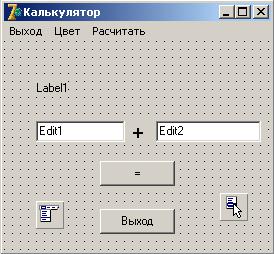
соответствующим образом измениться.
Рис. 4. Внешний вид разрабатываемой формы
При выполнении задания можно придерживаться следующего алгоритма действий:
1.Разместить, все необходимы компоненты на форме, как показано на
рис. 4.
-два компонента Edit (Edit1 и Edit2);
-два компонента Label (Label1 и «+»);
-два компонента Button («=» и «Выход»);
-компонент MainMenu;
-компонент PopupMenu;
2.Изменить название формы с Form1 на Калькулятор. Для этого, необходимо выделить форму нажав мышкой на любое свободное место, а затем Инспекторе Объектов на закладке Propertis (Свойства) найти свойство Caption
иизменить его с Form1 на Калькулятор.
3.Перейти в Инспекторе Объектов на закладку Events (События). Найти событие OnCreat и щелкнуть по нему 2 раза. В результате откроется редактор кода и сформируется процедура-обработчик procedure TForm1.FormCreate(Sender: TObject);.
4.Внести в данную процедуру следующий программный код, расположив его между begin-end (рис. 5):
Edit1.Text:='0';
Edit2.Text:='0';
Это необходимо для, того, чтобы при запуске программы в компонентах Edit1 и Edit2 были выведены 0.
15
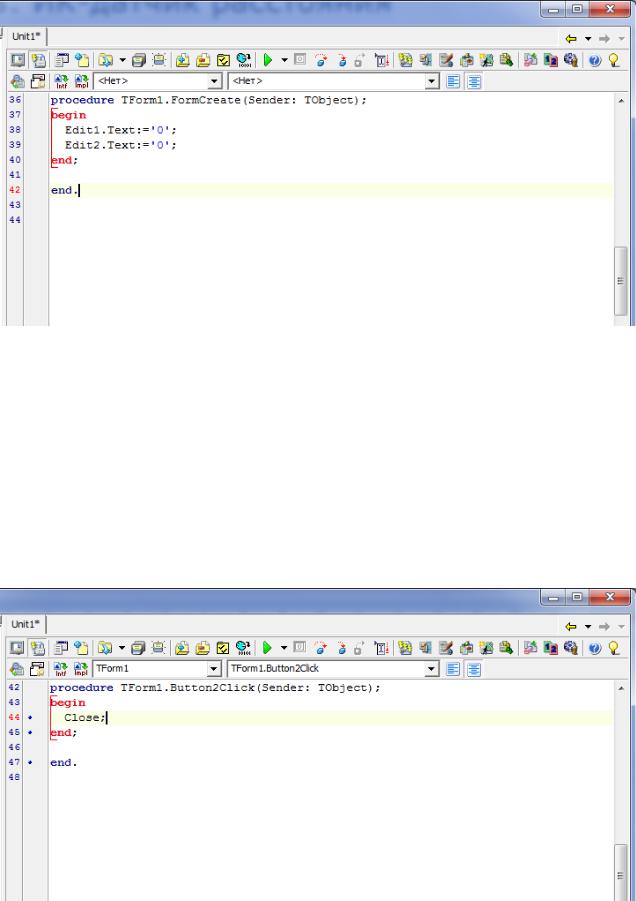
Рис. 5. Программирование обработчика событий
5.На кнопке Button2, которая будет использоваться для выхода из приложения, изменим надпись на Выход (используя свойство Caption).
6.Для реализации закрытия приложения при помощи этой кнопки сделать следующее. Кликнуть 2 раза по кнопке Выход, и в автоматически сгенерированной процедуре-обработчике вписать следующий код, расположив его между begin-end (рис. 6):
Close;
Рис. 6. Программирование обработчика событий
16
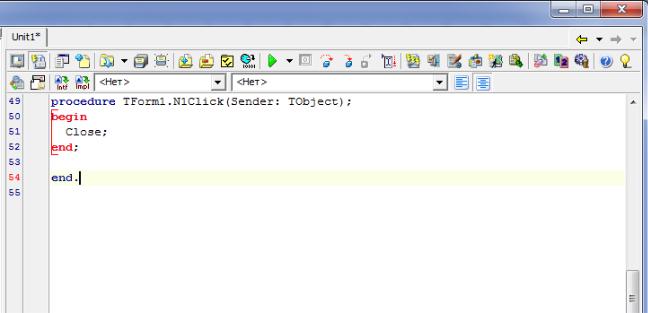
Это приведет, к тому, что по нажатию на эту кнопку будет происходить закрытие формы (выход из приложения).
7.Создать пункт меню «Выход» при помощи компонента MainMenu, для чего необходимо сделать следующее:
- выбрать компонент MainMenu;
- в свойствах компонента (в Инспекторе Объектов) дважды щелкнуть на пункте Items, при этом откроется окно конструктора меню, а в Инспекторе Объектов появятся свойств текущего пункта меню;
- в свойстве Caption написать название создаваемого пункта, то есть в данном случае «Выход»;
- при этом в окне конструктора меню отобразиться данный новый пункт,
апри его выделении появиться возможность создавать вложенные подпункты;
8.Реализовать функционал закрытия приложения при помощи только что созданного пункта меню «Выход». Для этого необходимо выделить на форме пункт меню «Выход», а в автоматически созданную форму обработчика вписать следующий код, расположив его между begin-end (рис. 7):
Close;
Рис. 7. Программирование обработчика событий
9.На кнопке Button1, которая будет использоваться для выполнения суммирования, изменить надпись на = (используя свойство Caption).
10.Кликнуть 2 раза по кнопке = (Button1), и в автоматически сгенерированной процедуре-обработчике вписать следующий код (рис. 8)
17

var
Znach1, Znach2: Real; //Переменные складываемых значений Code: Integer; //Переменная для кода ошибки
Sum: Real; //Результат суммирования s: String; //Строка
begin
//Чтение данных с компонентов Edit1 и Edit2 и присвоение их переменным
Znach1 и Znach2
Val(Edit1.Text, Znach1, Code);
Val(Edit2.Text, Znach2, Code); Sum:=Znach1 + Znach2; Str(Sum, s);
Label1.Caption:=s; //Вывод результат на форме калькулятора с помощью компонента Label1
end;
Рис.8. Программирование обработчика событий
11.Аналогично шагам 7-8 создать пункт меню «Рассчитать» и реализовать соответствующий функционал.
12.Создать всплывающее меню, для чего кликнуть 2 раза по компоненту PopupMenu1. В результате появиться окно конструктора меню, в котором необходимо указать названия пунктов всплывающего меню (рис. 9).
18
